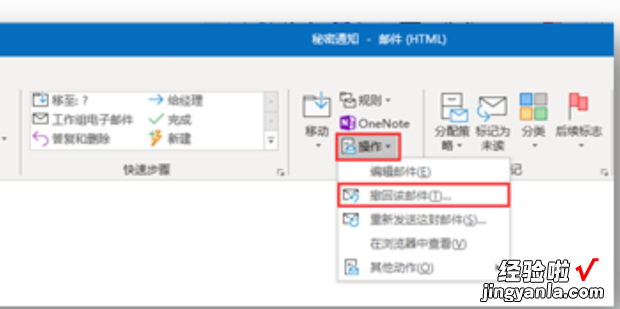outlook邮箱如何成功撤回邮件呢?一起来看看具体的操作步骤吧 。
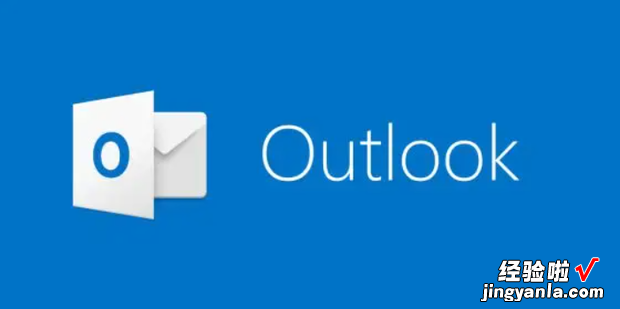
材料/工具
电脑方法
首先,登录自己的outlook邮箱 。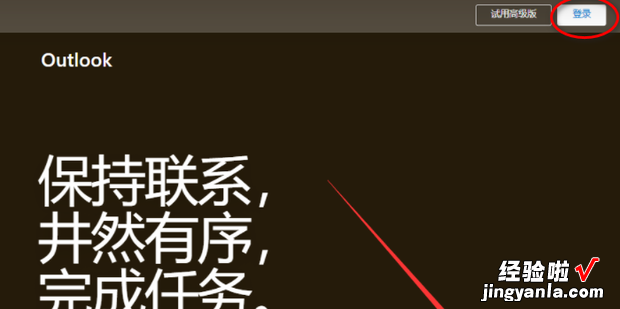
打开邮箱中的“已发送邮件”文件夹,找到需要撤回的邮件 。
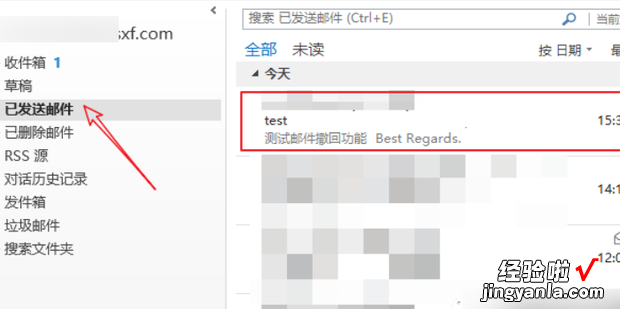
双击打开要撤回的邮件 。
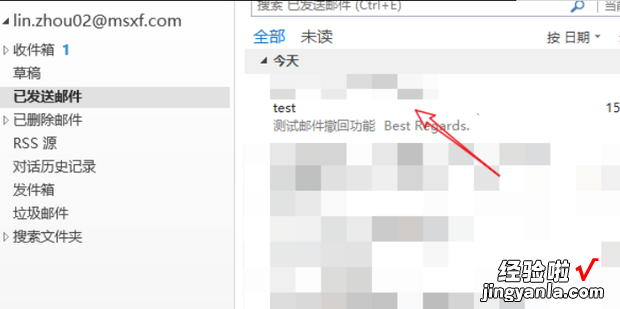
点击左上角的“邮件”选项卡 , 打开“操作”工具栏项,选择“撤回该邮件”选项 。
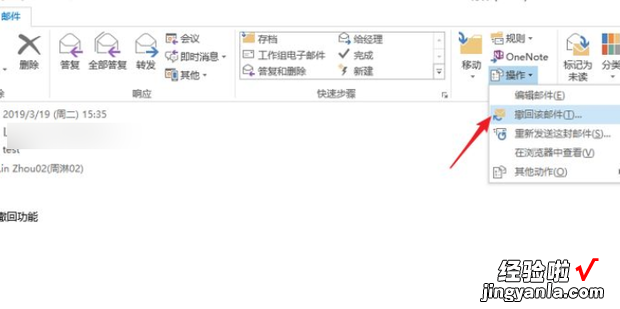
点击“撤回该邮件”一项后,弹出的窗口中有2种撤回方式可选择,一种是直接删除原邮件 , 一种是替换原邮件 。可根据实际需求选择其一 。
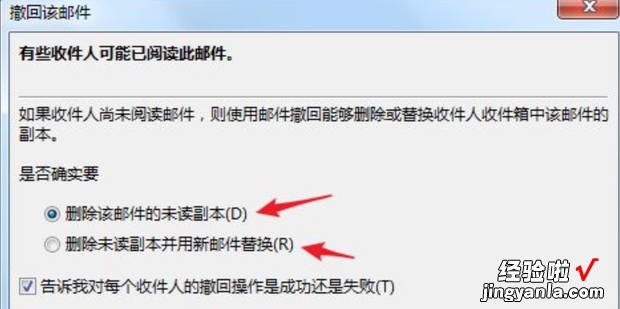
【outlook邮箱如何成功撤回邮件,outlook撤回邮件不成功】
邮件如果撤回成功,对方便看不到此邮件了 , 如果不成功气就会收到失败的通知 。
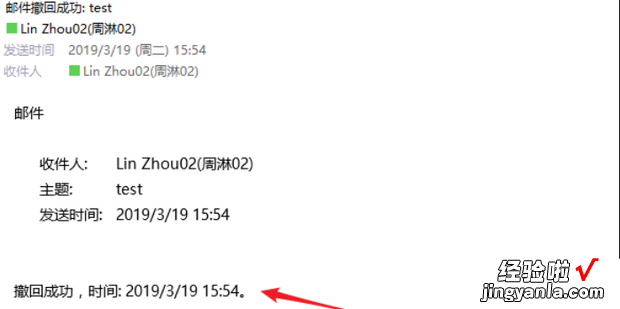
注意:一定要打开并进入当前邮件的窗口,不然工具栏上会看不到“操作”功能的 。